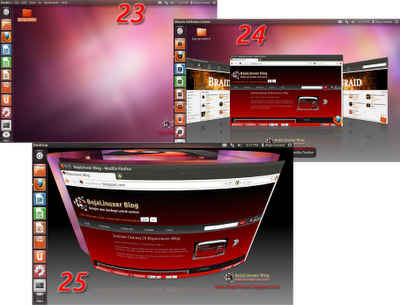
Panduan praktis menginstal Ubuntu 11.10 kami susun sedemikan rupa. Kami berharap, tutorial ini akan mudah diikuti oleh seorang pemula sekalipun. Lengkap dengan panduan gambar, kami sajikan artikel ini dengan tetap mempertimbangkan beberapa aspek, termasuk kemudahan pembaca untuk memuat halaman, sehingga gambar-gambar tidak dapat ditampilkan seluruhnya. Untuk mebuka gambar yang diperlukan Anda cukup mengklik link untuk masing-masing gambar mengikuti isi tutorial.Sebelum mulai menginstal Ubuntu 11.10, kita memerlukan installer baik yang berupa live CD desktop maupun live DVD installer. Bagi Anda yang belum memiliki CD/DVD Ubuntu 11.10, silahkan mendownloadnya terlebih dulu melalui halaman rilis Ubuntu 11.10 lalu memburningnya kedalam CD/DVD.
Bagi pemula, kami sarankan untuk mengikuti tutorial menginstal Ubuntu 11.10 ini menggunakan hardisk baru atau hardisk yang tidak berisi file atau data-data penting. Bagi pengguna yang akan menginstal untuk sistem dual boot bersama sistem operasi lainnya atau menginstal pada hardisk yang telah berisi file dan data penting, silahkan membackup lebih dulu file-file penting itu kedalam media atau hardisk lain. Hal ini kami sampaikan untuk menghindari risiko kehilangan data jika selama proses instalasi terjadi kesalahan karena file-file yang telah dihapus saat instalasi TIDAK DAPAT DIKEMBALIKAN LAGI.
Setelah semua kebutuhan siap dan Anda cukup memahami risiko yang mungkin terjadi, kita akan mulai proses menginstal Ubuntu 11.10. Masukkan CD/DVD Ubuntu 11.10 desktop kedalam CD/DVD drive, reboot komputer lalu ataur BIOS agar menggunakan CD/DVD sebagai media booting pertama. Ubuntu live desktop akan segera dijalankan, tunggulah hingga ditampilkan halaman "Welcome"...
Pada halaman tersebut pilih tombol "Try Ubuntu" untuk menjalankan Ubuntu 11.10 sebagai desktop live CD. Ini dimaksutkan untuk memeriksa apakah perangkat yang kita gunakan telah dikenali dengan baik dan sistem dapat berjalan dengan sempurna.
Setelah desktop selesai dimuat, klik ganda ikon "Install Ubuntu" yang berada di desktop untuk menjalankan Ubiquity (installer Ubuntu). Pada halaman muka, pilih bahasa yang ingin digunakan lalu tekan tombol "Continue"...
Kita akan dibawa ke halaman "Preparing to install Ubuntu". Pada halaman ini installer akan memeriksa ketersediaan perangkat yang dibutuhkan termasuk sambungan internet jika tersedia...
Gambar 1, installer Ubuntu mendeteksi keberaan hardisk dan tersedianya sambungan internet.
Gambar 2, installer tidak menemukan ketersediaan sambungan internet. Pada langkah ini, jika Anda memiliki sambungan ke internet maka Anda dapat memilih opsi untuk mendownload update jika telah tersedia serta menginstal perangkat lunak yang disediakan pihak ketiga selama proses instalasi, namun demikian, kami menyarankan untuk memutuskan terlebih dulu koneksi internet dan tidak mengaktifkan kedua opsi tersebut karena dengan mengaktifkan keduanya akan menyebabkan proses instalasi berjalan lama.
Pada halaman "Installation type", Anda diminta menentukan jenis instalasi yang ingin dilakukan. Gambar berikut akan menunjukkan pada Anda beberapa kondisi yang mungkin kita jumpai...
Gambar 3, Ubuntu mendeteksi keberadaan sistem lain, dalam contoh adalah Windows 7. Anda memiliki beberapa pilihan, opsi pertama "Install Ubuntu alongside Windows 7"; pilihan ini akan memerintahkan Ubuntu untuk melakukan instalasi secara otomatis menyesuaikan ruang hardisk yang tersedia. Opsi kedua "Replace Windows 7 With Ubuntu"; opsi ini akan menghapus sistem yang telah ada dan menggantinya dengan Ubuntu 11.10. Peringatan!!!: dengan memilih opsi ini maka instalasi Windows 7 serta semua isi hardisk termasuk data dan file lain akan dihapus dan hardisk akan diformat ulang. Opsi ketiga "Something else"; opsi ini memungkinkan kita mengatur secara mandiri instalasi Ubuntu bersama Windows 7 dengan menyusun partisi secara manual (akan kami jelaskan pada langkah berikutnya).
Gambar 4, Ubuntu 11.10 mendeteksi keberadaan sistem operasi lain dan juga sistem operasi Ubuntu versi sebelumnya, dalam contoh ini sistem yang telah ada adalah Windows 7 dan Ubuntu 11.04. Dalam kondisi ini kita diminta untuk memilih beberapa opsi, opsi pertama "Erase Ubuntu 11.04 and reinstall"; jika Anda memilih opsi ini maka instalasi Ubuntu 11.04 akan dihapus dan digantikan oleh Ubuntu 11.10. Peringatan!!!: pilihan ini akan menghapus semua file dan data yang berada dalam sistem Ubuntu 11.04. Opsi kedua "Upgrade Ubuntu 11.04 to 11.10"; opsi ini digunakan untuk meng-upgrade sistem Ubuntu 11.04 yang telah ada menjadi Ubuntu 11.10, dengan cara ini semua data dan file yang disimpan tidak akan dihapus. Perangkat lunak yang telah diinstal pada sistem versi sebelumnya akan dipertahankan jika memungkinkan, sepanjang dependensi dan kompatibilitas dengan Ubuntu 11.10 terpenuhi, jika tidak, perangkat lunak akan dihapus. Opsi ketiga "Erase everything and reinstall"; Peringatan!!!, pilihan ini akan menghapus semua sistem yang telah ada (Windows 7 dan Ubuntu 11.04) beserta semua data dan file yang ada dalam hardisk. Opsi keempat "Something else"; penjelasan sama dengan gambar sebelumnya.
Gambar 5, Ubuntu 11.10 tidak mendeteksi keberadaan sistem operasi lain, hal ini mungkin terjadi karena Ubuntu tidak mengenali, atau hardisk masih dalam keadaan kosong (baru) dan atau hardisk telah memiliki bebrapa partisi yang berisi data dan file-file lain. Dalam keadaan tersebut kita hanya diberika dua pilihan, opsi pertama "Erase disk and install Ubuntu"; Peringatan!!!: ini akan menghapus semua isi hardisk dan Ubuntu 11.10 akan melakukan instalasi (penentuan partisi) secara otomatis. Opsi kedua "Something else"; sama dengan penjelasan gambar sebelumnya.
Dari semua kemungkinan di atas, kami menyarankan Anda memilih opsi terakhir "Something else". Dengan memilih opsi tersebut kita dapat menentukan proses pembuat partisi secara manual sesuai kebutuhan. Tentukan pilihan Anda, lalu lanjutkan proses dengan menekan tombol "Continue".
Jika Anda memilih opsi terakhir "Something else", pada halaman selanjutnya Ubuntu 11.10 akan menampilkan tabel partisi pada hardisk yang dikenali...
Gambar 6, hardisk dalam keadaan kosong atau masih baru, untuk dapat menggunakannya kita harus membuat sebuah tabel partisi baru pada hardisk tersebut (/dev/sda). Untuk membuat tabel partisi pada hardisk baru, tekan tombol "New Partition table...", sebuah dialog "Create new empty partition table..." akan ditampilkan ( Gambar 7 ), tekan tombol "Continue" pada dialog tersebut untuk melanjutkan pembuatan tabel partisi.
Gambar 8, Ubuntu mengenali sebuah hardisk yang telah memiliki beberapa partisi dan menemukan sistem operasi lain (Windows 7) terinstal didalamnya. Pada contoh ini, hardisk yang kami gunakan telah berisi Windows 7 pada drive C dan sebuah partisi berisi file yang tidak penting pada drive D. Ubuntu mengenali hardisk sebagai /dev/sda dan telah memiliki tiga partisi masing-masing /dev/sda1 (system reserved), /dev/sda2 (drive C tempat sistem Windows 7 diinstal) dan /dev/sda3 (drive D) yang akan kami hapus untuk menginstal Ubuntu 11.10. Dalam kondisi ini, Anda jangan mengutak-atik partisi lain selain partisi yang memang telah kita tentukan untuk tempat instalasi Ubuntu. Pilih partisi yang telah ditentukan lalu tekan tombol "Delete", Peringatan!!!: partisi beserta isinya akan dihapus dan TIDAK DAPAT DIKEMBALIKAN LAGI sehingga sebelum menekan tombol tersebut pastikan Anda tidak salah pilih.
Gambar 9, Ubuntu mengenali keberadaan sebuah hardisk yang telah memiliki bebrapa partisi yang berisi file-file lain namun tidak menemukan sistem terinstal didalamnya. Jika file-file yang ada dalam hardisk tersebut sudah tidak diperlukan lagi dan Anda ingin menggunakan seluruh isi hardisk, pilih sebuah partisi lalu tekan tombol "Delete", Peringatan!!!: partisi beserta isinya akan dihapus dan TIDAK DAPAT DIKEMBALIKAN LAGI. Ulangi langkah tersebut dengan memilih satu persatu partisi lain yang akan dihapus. Pada langkah ini, Anda juga dapat memilih untuk hanya menghapus sebuah partisi saja yang nantinya akan digunakan sebagai tempat menginstal Ubuntu 11.10 dengan pertimbangan partisi lain dapat digunakan menyimpan data dan file-file penting lainnya.
Dari semua langkah yang kita lakukan di atas, dengan berbagai kondisi dan pilihan yang telah kita tentukan, hasilnya adalah sebuah "free space" dibawah /dev/sda ( Gambar 10 ) yang selanjutnya akan kita susun partisi-partisi baru pada free space tersebut untuk menginstal Ubuntu.
Langkah selanjutnya adalah menyusun partisi secara manual...
Gambar 11, Partisi pertama yang akan dibuat adalah partisi "swap". Pilih pada free space lalu tekan tombol "Add", pada halaman "Create partition" opsi "Type for the new partition:" pilih "Primary" jika masih memungkinkan, pada opsi "New partition size...:" tentukan kapasitas partisi yang akan dibuat, pada contoh ini kami tentukan nilai "1024" dalam satuan megabyte. Pada opsi "Location for...:" pilih "Beginning" dan pada opsi "Use as:" pilih "swap area", tekan tombol "OK" untuk membuat partisi "swap".
Gambar 12, Partisi kedua adalah partisi "/". Pilih pada free space yang masih ada lalu tekan tombol "Add", pada halaman "Create partition" opsi "Type for the new partition:" pilih "Primary" jika masih memungkinkan, pada opsi "New partition size...:" tentukan kapasitas partisi yang akan dibuat, pada contoh ini kami tentukan nilai "15000" dalam satuan megabyte. Pada opsi "Location for...:" pilih "Beginning", pada opsi "Use as:" pilih "Ext4 journaling file system", dan pada opsi "Mount point:" pilih "/", tekan tombol "OK" untuk membuat partisi "/".
Gambar 13, Partisi terakhir adalah partisi "/home". Pilih pada free space yang masih tersisa lalu tekan tombol "Add", pada halaman "Create partition" opsi "Type for the new partition:" pilih "Primary" jika masih memungkinkan, pada opsi "New partition size...:" tentukan kapasitas partisi yang akan dibuat, pada contoh ini kami menggunakan seluruh sisa free space yang ada "26925" dalam satuan megabyte. Pada opsi "Location for...:" pilih "Beginning", pada opsi "Use as:" pilih "Ext4 journaling file system", dan pada opsi "Mount point:" pilih "/home", tekan tombol "OK" untuk membuat partisi "/home".
Gambar 14, tabel partisi yang kita buat kurang lebih akan nampak seperti gambar tersebut. Kini Ubuntu 11.10 telah siap untuk diinstal, tekan tombol "Install Now" untuk melanjutkan proses instalasi.
Langkah-langkah selanjutnya tinggal mengisi informasi pribadi yang dibutuhkan. Pada halam "Where are you?" tentukan lokasi tempat Anda berda ( Gambar 15 ), tekan "Continue" untuk melanjutkan. Pada halaman "Keyboard layout" pilih tata letak keyboard yang digunakan atau biarkan dalam keadaan default ( Gambar 16 ), tekan "Continue" untuk melanjutkan. Pada halaman "Who are you?" isi semua informasi pribadi yang diminta, "Your name:" isi dengan nama lengkap Anda, "Your computer's name:" isi dengan nama komputer yang Anda inginkan, "Pick a username:" tentukan username yang akan digunakan untuk login ke sistem, "Choose a password:" dan "Confirm your password:" isi dengan password yang akan Anda gunakan saat login. Dua opsi dibawahnya, pilih pada "Require my password to log in" dan tidak perlu mengaktifkan pilihan "Encript my home folder" jika Anda tidak tahu kegunaannya ( Gambar 17 ), tekan "Continue" untuk melanjutkan. Semua informasi yang diminta telah selesai kita tentukan, slideshow informasi akan ditampilkan, tinggal menanti instalasi diselesaikan ( Gambar 18 ). Instalasi selesai, pada dialog "Installaton complete" tekan tombol "Restart Now" ( Gambar 19 ), komputer akan direstart, ambil CD/DVD installer yang dikeluarkan lalu tekan enter.
Beberapa saat kemudian komputer akan dinyalakan kembali...
Gambar 20, Plymouth, boot splash Ubuntu 11.10 ditampilkan. Gambar 21, LightDM, layar login Ubuntu 11.10 yang baru dan indah. Gambar 22, Desktop Unity 2D Ubuntu 11.10 jika driver atau perangkat grafis yang digunakan belum diinstal dan atau belum dikenali.
Desktop Ubuntu 11.10 dengan Unity 3D ( Gambar 23 ), Gambar 24 dan Gambar 25, efek 3D dengan desktop Cube pada Unity Ubuntu 11.10.
Selamat mencoba...
Dipublikasikan di:




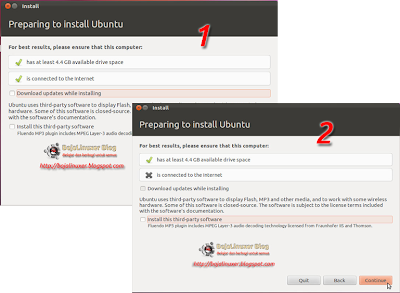



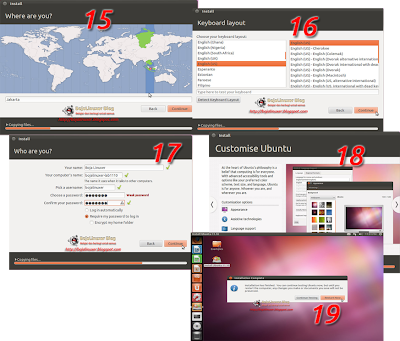

mantap boss.
ReplyDelete@Andie: Terima kasih :)
ReplyDeletegood job MASTER...:D
ReplyDeleteTerima kasih kang Jack... sukses untuk Anda.. :D
ReplyDeletemakasih banyak untuk infonya.. lalu bagaimana dengan diap up modem seperti venus misalnya.. apakah dapat berjalan pada ubuntu ini. atau ada cara lain supaya dial up modem dapat berjalan diubuntu.. dan apakah ubuntu 11.10 desktop i386 berbeda dengan ubuntu 11.10 Oneiric Ocelot.. jika berbeda apa bedanya... maaf terlalu banyak pertanyaan. tapi saya ingin sekali mencoba ubuntu linux ini dikomputer saya. jika berkenan mohon bantuannya.. masih benar-benar baru dalam dunia linux..
ReplyDeletematapzzz gan :D
ReplyDelete@IDM: Koneksi dialup tetap bisa digunakan di Ubuntu, persoalan device dikenali atau tidak ada banyak referensi di luar sana.. :)
ReplyDelete@Wiwin: Terima kasih.. :)
langsung aja deh dicoba ke tkp...
ReplyDeletelike info..
maaf sy bener2 baru mau pake linux, stelah sy ikuti cara yg ini,pas dipartisi Gambar 11 sy sdh bisa,cuman pas masuk ke poin yg gambar 12 sy bingung di situ yg sisa disknya di device ga free lg tp UNUSABLE add nya ga bisa diklik,kira2 apa yg salah ya?
ReplyDeletesy instal di pc yg sdh ada win 7, sebelum diinstal sy dah buatkan space khusus utk ubuntu,mhn batuannya,thx
@Jack: Coba saat membuat partisi swap (gambar 11) pada opsi "Type for the new partition:" pilih "Logical" jangan "Primary".. begitu seterusnya hingga partisi ketiga :)
ReplyDeleteOk. skerg saya sdh bisa instal 11.10 terimakasih buat infonya, mudah2an lewat blog ini sy bisa mahir linux :dasar2 yg ada di blog ini dah sy pake smua, cm sy lagi cari cara buat sharing file, sama sharing officenya,mudah2an disini di bahas juga ... ( ngarep mode on ) :D
ReplyDeleteMas mau tanya donk..
ReplyDeletesaya kan ada 5 partisi hd , ada 2 hd yang primary "C" sama "D" , yg C udah saya install win7 dan yg "D" masih kosong bisakah saya install ubuntu ini di disk "D" ??? mohon jawabannya mas soalnya saya pernah coba2 install ubuntu eh malah semua partisi Hd saya terformat habis stress saya mas data2 saya hilang semua...
Mohon bimbingannya mas Terima kasih
oh iya mas satu lagi apa bedanya install melalui boot sama instal di dalam windows(wubi) ???
ReplyDeletemaaf banyak tanya terima kasih..
@Slowsz: Oleh karenanya, standar kami selalu menyarankan bagi siapapun yang baru pertama atau masih dalam tahap pengenalan untuk membackup terlebih dulu semua data dan file penting, tujuannya untuk mengurangi risiko kehilangan data jika ada kesalahan langkah yang dilakukan.
ReplyDeleteTidak masalah menginstall ubuntu di partisi D, namun seperti penanya sebelumnya Anda tidak dapat membuat partisi swap dan lainnya sebagai primer sehingga Anda dapat mengaturnya sebagai logical (silahkan simak masalah yg disampaikan oleh penanya sebelum Anda).
Jika Anda menginstall ubuntu dengan wubi maka ubuntu dianggap sebagai software yang diinstal didalam windows. Itu tidak akan menciptakan partisi nyata didalam HD dan Anda dapat menguninstallnya dari windows. Kelemahan sistem ini adalah saat sistem windows error maka sistem ubuntunyapun menjadi error. Silahkan membaca artikel kami soal instalasi ubuntu dengan wubi ini http://bojalinuxer.blogspot.com/2010/11/cara-menginstal-ubuntu-1010-dalam.html.
makasih mas atas jawabannya ,saya dulu install ubuntu maen sruduk2 aja akhirnya hilang deh data2 saya. jadi klo saya pengen install di "D" bisa ? tapi apa harus di delete dulu seperti cara no.8 ?
ReplyDeletemaaf mas banyak tanya soalnya saya masih awam bgt tentang install ubntu. sekali lagi terima kasih banyak :D
@Slowsz: Iya, Anda benar.. partisi D tersebut harus dihapus terlebih dahulu supaya Anda memiliki free space untuk membuat partisi-partisi yang dibutuhkan Ubuntu.. :)
ReplyDeletealhamdulillah mas saya berhasil install ubuntu tanpa cacat ,semua karena petunjuk mas
ReplyDeletesaya banyak2 mengucapkan terima kasih :D
@Anonim: sama-sama, semoga bermanfaat.. sukses buat Anda.. :)
ReplyDeleteNice info,
ReplyDeletethank's
isinya bagus banget sangat membantu sekali buat newbie kaya saya.
ReplyDeleteAnonim: terimakasih.. semoga bermanfaat.. :)
ReplyDeleteTerima kasih. Stlh mengikuti panduan2 dlm blog ini, akhirnya saya berhasil instal ubuntu 11.10 dual boot dgn win7. Tapi saya kadang mengalami blank screen (hitam), dan “menu grub” tidak mau muncul. Biasanya saya restart lagi sambil tekan tombol “Shift” sampai keluar tulisan “boot loading...”, setelah nunggu beberapa menit, menu grub nya mau muncul. Ini masalah serius nggak ya? Gmn cara mengatasinya?
ReplyDeleteMaaf, ralat komen saya sebelumnya. Yg bener bukan "boot loading..", tapi "GRUB loading..." Oya, btw ternyata blank screen ini lumayan sering, dan kadang butuh waktu agak lama sampai menu grub mau muncul, baru deh stlh tu bisa milih mau pake ubuntu atau windows. Mohon pencerahan, bgmn biar menu grubnya lancar.
ReplyDeleteKliwon: Menu grub yang muncul lama menurut kami bukan persoalan instalasi namun kami menduga ada masalah dengan hardisk atau hardware lain yang Anda gunakan. Pastikan juga Bios tidak menampilkan pesan kesalahan saat komputer dinyalakan.. :)
ReplyDeleteoh... boleh kasih tau gmn ngecek kondisi hardisk-hardware-Bios itu baik atau bermasalah? maaf masih awam.
ReplyDeleteKlowon: itu hanya dugaan, ketika HD lambat merespon maka dugaan adanya masalah dengan HD tentu bisa terjadi karena grub itu diletakkan pada MBR HD, tentang pemeriksaan perangkat keras tentu itu sedikit rumit, setiap orang mungkin menandai gejala2 tertentu seperti putaran HD yang menimbulkan suara sebagai hal yg perlu diwaspadai. :)
ReplyDeletemantab sekali pak...bagusnya diupgrade atau instal baru aja ya pak, saya pakai ubuntu 11.04 mau migrasi ke 11.10..
ReplyDeleteUntuk kasus saya, "menu grub" yg muncul lama ini cuma waktu start awal dari kondisi mati, tapi kalau dah masuk ubuntu trus direstart, "menu grub" & booting kedua ini biasanya lancar2 aja. Pun setelah milih os di menu grub, booting win7 jauh lebih kenceng daripada 11.10. Pdhl harusnya kan kebalikannya (paling nggak sama kenceng lah). Mungkin nggak ya pak, ada kesalahan saya dalam instalasi/partisi? Bisa ksh solusi, soalnya nggak nyaman jg kalau gitu trus? Apa dua-duanya harus diinstal ulang? Maaf kalau banyak tanya.
ReplyDeleteFathur: Jika memang tak ada yang perlu dipertahankan dari sistem lama maka instalasi baru akan lebih baik dari pada mengupgrade sistem.. :)
ReplyDeleteKliwon: Jika Anda merasa perlu untuk menginstall ulang, kami rasa cukup mengisntall ulang Ubuntunya.. :)
oks, terima kasih bwt semua kemurahan bapak. blognya sangat bermanfaat. oya, boja sampun usum duren kah? hehe.. salam dari kota sebelah. :)
ReplyDeleteKliwon: Nggih..sami2, duren sampun katah..hehe ^_^
ReplyDeleteterima kasih atas panduannya
ReplyDeleteNanuna: sama-sama :)
ReplyDeleteom,,kan laptop ane d update biosnya,,malah ngga bisa buat nginstall ubuntu,,pnya solusi??
ReplyDeleteAstra: Anda tidak menjelaskan nggak bisa diinstallnya itu bagaimana, apakah ditampilkan pesan error? dan sepertinya mengupdate bios tidak akan menyebabkan Ubuntu tidak dapat diinstall.. :)
ReplyDeleteDony: Jika yang anda maksut adalah ingin melihat partisi yang digunakan installasi ubuntu dari windows, tentu itu tidak bisa anda lakukan.. :)
ReplyDeletegan sya mau nanya nih, di pc saya kan sudah terinstal windows xp trus sya ingin dual dg ubuntu, partanyaanya apakah data yg ada d drive D Akan hilang setelah menduaal boot dg ubuntu? Thanks
ReplyDeleteom..saya mau nanya..
ReplyDeletesaya mau install dual boot..udah ngikutin langkah2nya..
tp pas bagian installation type..tidak ter-detect ada system lain (pdhl saya pke win 7), trs saya pilih something else..eh kebacanya cma 1 partisi keseluruhan hd saya..pdhl udah ada 3 partisi, C (system win 7), E (data), F (kosong n mau saya install ubuntu)..
gmn ya pnyelesaiannya..mhon bantuannya om..
Awan: Jika anda menginstall dengan mode "Install Ubuntu alongside.." maka tidak akan ada data yang hilang, namun jika menggunakan metode "something else.." dan memilih drive D sebagai tempat installasi tentu semua isi pada drive D akan hilang karena akan dilakukan pemformatan pada drive D tersebut saat menginstall Ubuntu. Untuk lebih jelasnya, silahkan baca dan pelajari kembali artikel diatas.. :)
ReplyDeleteWahyudi: Coba jalankan ubuntu sebagai live cd desktop, lalu periksalah apakah HD yg anda gunakan dikenali dengan baik dan dapat dibaca isinya menggunakan nautilus. Anda juga dapat memeriksa susunan partisi HD tersebut menggunakan program gparted dari live cd tersebut.. :)
ReplyDeleteudah dicoba pake gparted jg tetep ga kebaca susunan partisinya..
ReplyDeletetp akhirnya saya bisa install ubuntu pake wubi.. :)
oia artikelnya oke2.. numpang baca2 ya.. :D
kan hardisk saya cma pnya 2 partisi C dan D, trus misal saya memilih cara penginstala yg pertama trus sya arahkan ke drive c. Pertanyaanya apkah windows sya akan ke apus atau akan menjadi 2al boot dan apakah data di drive D akan hilang. Maaf gan soalnya sya newbi yg ingin mencoba linux.
ReplyDeleteWahyudi: Syukurlah jika anda telah berhasil menginstallnya meski harus pake wubi.. ^_^
ReplyDeleteAwan: Iya, dengan memilih opsi pertama maka anda akan memiliki sistem dual boot, normalnya sistem pada drive C tak akan dihapus demikian pula data yang ada di drive D tidak akan diapa-apakan.. :)
ReplyDeletemaaf saya mau nanya, kelemahan jika make ubuntu yang wubi apa ya ?? apakah gak sama dengan linux ubuntu yang di instal dengan biasa ??
ReplyDeletesoftware: Berbeda, kalau diinstal pakai wubi maka saat instalasi windows rusak maka rusak pula instalasi ubuntunya. Wubi juga tidak menciptakan partsi tersendiri secara fisik untuk tempat menginstall ubuntu, namun hanya membuat semacam virtual hardisk saja.. :)
ReplyDeletemau tanya nih knpa master linux nya gx ad sich, N knapa uga di pisah sich??
ReplyDeletetruzZ mna LINK dowload master nya ??
Realita: Dalam artikel di atas telah disebutkan bagi yang belum memiliki master Ubuntu 11.10 dapat mendownload melalui halaman rilis yang mana link untuk menuju ke halaman tersebut juga telah kami berikan sertakan, coba Anda periksa kembali.. ^_^
ReplyDeletebgus boz,, mksih atas infonya ya boz. gua pengen nyoba nih,
ReplyDeleteKardi: Silahkan dicoba.. :)
ReplyDeletesmoga msh blm bosen mnjawab...
ReplyDeletesya udah coba install ubntu, tpi sya msih bngung krn tda ssuai dgn than di atas.
thapan install pnya sya : no 2-5-8
bru nympe thpn 8 dikrnakan HD sya ke detek smua.
gmn tu mas??
@sagus Susunan partisi pada HD Anda tidak dikenali rupanya, pada komentar sebelum Anda ada juga yang mengalami hal yang sama dan berhasil menginstall Ubuntu meski dengan wubi.. :)
ReplyDeletepake wubi jg udah, dan hsil nya ttep gagal.
ReplyDeletepa harus install ulang windows nya, trus dlet smua prtisi nya dan di bagi lg dri awal...
@sagus Hmmm.. nampaknya rumit persoalan yang Anda hadapi, saat menginstal menggunakan wubi tersebut pesan error apa yang Anda dapatkan sehingga gagal?.. :)
ReplyDeletebner nih mas rumit bnget...
ReplyDeletenih mas pesan error nya
https://lh4.googleusercontent.com/-z1Oax7oSxD8/Tut2H1xBp1I/AAAAAAAAACE/Epikwmll5eA/w255-h191-n-k/error.png
@sagus Silahkan merujuk ke artikel ini http://ubuntuforums.org/showthread.php?t=1850674 untuk mencoba menyelesaikan masalah Anda.. :)
ReplyDeletemksh gan sblm nya..
ReplyDeletetpi link itu g ssuai ma prmslhn pnya sya.
gtau nih gan dah bingung, msti install ulang win7 nya trs format lgi smua HD nya, atau saya nyerah aja ya gan??? hahaha pusiaaang....
thanks pencerahannya.....saya sudah mengikuti langkah2 tersebut diatas dan instalasi berhasil/finished...cd tray dikeluarin,,,n restart
ReplyDeletetapi ane bingung gan koq bootnya tidak ke opsi dua pilihan ubuntu dan win7...tapi boot langsung ke win 7,,,mohon pencerahannya boss,,,tq..
bang, ane kemaren download yang alternate ni, tapi di menu kok gak ada upgrade ya bang, adanya install aja tu (ane boot cd), trus ane coba pake terminal buat execute iso nya, waktu cdromupgrade kok gak keluar upgrade an ya bang ?mohon pencerahannya _^
ReplyDelete@Anonim Pastikan saat proses installasi device yang dipilih untuk meletakkan grub adalah MBR (/dev/sda) :)
ReplyDelete@ichsanmalik Silahkan merujuk ke halaman ini http://bojalinuxer.blogspot.com/2010/10/cara-upgrade-ubuntu-1004-menjadi-ubuntu.html, meski artikel tersebut untuk 10.04 ke 10.10 namun intinya sama saja.. :)
ReplyDeleteperkenal kan nama saya fajarrahmat, bersekolah di smkn1 kota solok dan masih kelas 10 jurusan teknik komputer dan jaringan...
ReplyDeletesaya mempunyai sedikit masalah saat akan mendownload ubuntu v 11.10...
lansung aja ke poinnya.. baik nya saya manggil apa ya?? mangil bapak ajalah karna masih anak sekolahan...
pak saya mau nanya pada link yang bapak sediakan untuk mendownload linux ubuntu 11.10 kan ada banyak pilihan tuh kayak gini :
* Ubuntu 11.10 Live CD Desktop i386 ISO / Torrent | x86_64 ISO / Torrent.
* Ubuntu 11.10 Alternate i386 ISO / Torrent | x86_64 ISO / Torrent.
* Ubuntu 11.10 Server i386 ISO / Torrent | x86_64 ISO / Torrent.
* Ubuntu 11.10 Live DVD/Install i386 ISO / Torrent | x86_64 ISO / Torrent.
itu maksud nya apa sih and yang mana yang bagus untuk saya pilih..
mohon penjelasan dan pengarahan nya bapak....
oh ya...
ReplyDeletesaya juga ada masalah saat penginstalan ubuntu 11.10 ini...
kmaren saya mendownload linux ubuntu 11.10 yang bapak share di blog bapak ini...
sayamemilih pilihan yang ke 4 yaitu :Ubuntu 11.10 Live DVD/Install i386 ISO / Torrent | x86_64 ISO / Torrent.
dan saya memilih mendownload yang ISO.. setelah saya download dan saya burning ke cd, lalu saya lakukan booting pada PC saya, cd nya tidak dibaca saat booting.... dan saat saya mencoba instal dengan wubi tetap saja tidak bisa...
mohon penjelasan selengkap nya dari bapak.. maklumlah saya hanya seorang newbi yang masih awam tentang linux ini. trimakasih...
@fajar rahmat 1. ISO dan Torrent hanya beda cara mendownloadnya saja, link ISO akan langsung diarahkan ke file ISO yg Anda pilih sedangkan torrent Anda memerlukan torent client semaca bittorent atau utorrent untuk mendownload file ISOnya.. :)
ReplyDelete2. Kode i386 adalah untuk sistem 32-bit sedangkan x86_64 adalah untuk sistem 64-bit.
3. Live CD desktop, sistem dapat dijalankan langsung dengan cara memboot melalui CD drive. Alternate, merupakan CD installer, sistem tak dapat dijalankan secara langsung dengan CD ini namun CD tersebut dapat digunakan sebagai media upgrade jika Anda telah memiliki installasi Ubuntu versi sebelumnya. Srver, adalah versi ubuntu untuk aplikasi server, tidak disertakan GUI secara default, antar muka hanya dengan mode text. Live DVD/Install, sistem dapat dijalankan langsung dengan DVD ini dan memuat lebih banyak aplikasi yang secara default disertakan. :)
@fajar rahmat Pastikan saat proses download tidak terjadi error lalu burning ISO hasil download kedalam DVD berkualitas baik dengan kecepatan sedang, jangan memilih opsi maksimal speed saat memburningnya. Atur dari BIOS agar media booting pertama yang digunakan adalah CD/DVD drive bukan Hardisk supaya DVD tersebut dapat langsung dijalankan.. :)
ReplyDeletesudah tapi tetap aj ngak bisa....
ReplyDeletekalaw yang milih di download saya lebih baik memilih link yang mana??
kalaw tentang pemilihan download mana yang lebih bagus ISO/Torrent??? dan 32 bit/64bit???
ReplyDeletemohonpenjelasan nya pak....
@fajar rahmat Ubuntu Live CD desktop i386 :)
ReplyDelete@fajar rahmat Jika koneksi internet Anda cukup stabil, Anda dapat memilih untuk langsung mendownload File ISO, namun jika internetnya lambat dan kurang stabil sebaiknya mendownload melalui torrent.. :)
ReplyDeleteoh iya bapak... kalaw yang cd dekstop apa bedanya dengan dvd???
ReplyDelete@fajar rahmat Yang DVD isinya lebih lengkap.. :)
ReplyDeleteoh ya, saya mau tanya lagi...
ReplyDeletekmaren saya udah download linux oneiric ocelot 11.10.....
dan saya exstract kemudian ada file yang bernama wubi.. apa itu menandakan saya harus menginstal dengan wubi????
@fajar rahmat File ISO tersebut bukan untuk diextract, namun untuk diburning kedalam CD sehingga menjadi master Ubuntu yang dapat digunakan untuk menginstall. File dengan nama wubi.exe tersebut digunakan untuk keperluan tertentu sehingga Anda tidak perlu menginstallnya. :D
ReplyDeleteSepertinya Anda tidak faham dengan cara memburing file ISO kedalam CD.. :)
benar pak saya benar benar hanya seorang newbie yang masih kurang paham tentang itu...
ReplyDeleteberarti hasil downloadan saya kmaren yang iso 32bit... itu tak perlu di ectrack ya pak... dan di biarkan dalam bentuk atau extensi .rar ya...??
bisakah bapak jelaskan kepada saya (anggap saja saya seorang murid yang berguru kepada bapak) bagai mana cara memburning data iso ke dalam cd/dvd???
ReplyDeleteoh iya saya ada tambahan ...
ReplyDeletekalaw bisa bapak jelaskan/terangkan kpd saya cara memburning file iso ke dalam dvd\cd(yang lebih tepat mungkin dvd karna berat file tsb adalha 1 gb) dengan mengirim kan nya ke email saya: hackk30@gmail.com dan juga kalaw bisa bapak sertakan no hp. bapak... agar saya tidak harus pulang balik warnet terus..... itu pun kalaw bapak bersedia... TERIMAKASIH ATAS BANTUAN BAPAK.. :)
@fajar rahmat Anda membuka file iso tersebut dengan winrar sehingga berasumsi file itu berextensi .rar padahan itu berextensi .iso :)
ReplyDelete@fajar rahmat Silahkan kunjungi web site ini:
ReplyDeletehttp://erakomputer.com/content/tutorial/04/Cara-mudah-memburning-file-ISO-di-Windows-Vista-XP
Disana telah dijelaskan cara memburing file iso dengan mudah.
oke bang, makasih :)
ReplyDelete@ichsanmalik Sama-sama.. :)
ReplyDeletesuwun ea maz atas tetorialnya
ReplyDelete@belajar dirumah lukman Nggih... sami-sami.. :)
ReplyDeletegan kalau install ubuntu perlu driver g ?
ReplyDeletemas,
ReplyDeletemau nanya, saya sudah install ubuntu 11.10 di netbook aspire one replace sistem windows. pas awal berjalan baik, setelah itu hang. saya coba install ulang reboot, yang ada malah panic occured
:panic occurred, switching back to text console
setelah itu semua terhenti.
apa yang bisa saya lakukan ya mas.
Thanks before
@Anonim Umumnya perangkat2 terkini telah dikenali dengan baik sehingga jika tidak diperlukan kita cukup menggunakan driver generik yang sudah otomatis digunakan oleh Ubuntu.. :)
ReplyDelete@Hardiansyah Media installernya Flash disk atau CD/DVD?
ReplyDeleteterima kasih atas tutorialnya, sangat membantu :)
ReplyDelete@Adit Sama-sama.. :)
ReplyDeletei like it
ReplyDeletesaya mau tanyain:
ReplyDelete-Cara membuat efek 3D kyk di layar 24 dan 25 gimana...
- kok gk bisa muterin Mp3 & video
- saat saya masukkan modem gk muncul instalernya (pake modem speedUP)
-apa ia ubuntun itu gk usah pake anti virus
TERIMAKASIH
Maaf banyak nanya
gan sya udah install ubbuntu 11.10, tapi pas di pembagian partisinya hanya membuat prtisi root "/" no swap no home, apa tidak apa2 klo sya ngnstal kya gtu mas?
ReplyDelete@Eka Restu Dirman Putra Tampilan 3d tersebut menggunakan efek compiz, silahkan atur compiz dengan terlebih dulu menginstall compizconfig setting manager. :)
ReplyDeleteUntuk dapat memutar musik berformat mp3 Anda harus menginstall codec nya terlebih dulu, coba install paket2 gstreamer.. ^_^
Installasi modem pada linux berbeda dengan windows sehingga tidak akan mungkin muncul installernya, gunakan google untuk mencari referensi cara menginstall modem pada ubuntu sesuai perangkat yg Anda gunakan.. :)
Untuk pemakaian umum linux termasuk ubuntu tidak memerlukan antivirus karena kebanyakan virus yang menyebar hanya bekerja pada windows dan itutidak akan dapat berjalan pada sistem linux.. :)
@sagus Tidak apa-apa sepanjang Anda memiliki cukup memori sehingga tidak memerlukan partisi swap lagi... :)
ReplyDeleteooowh gtu ya...
ReplyDeletetapi sya msh bngung gan mslah driver nya nih, gmn y gan cra update driver nya? mnta contohnya gan buat update driver wifi... mksh gan
wah bosan di tanya kya nih. hha mf gan. malum msh bodo.
ReplyDelete@sagus Update driver WLAN tidak diperlukan jika kartu jaringan yang Anda gunakan telah dikenali dengan baik. Dengan tidak menyertaka informasi type chipset perangkat WLAN yg Anda gunakan, bagaimana kami dapat membatu Anda? namun secara umum ketersediaan driver untuk perangkat keras dapat Anda periksa melalui "Additional Driver" pada "System Settings"... ^_^
ReplyDelete@sagus :) Tidak bosan, hanya saja sebagai pribadi kami adalah seorang kuli yang memiliki kesibukan yang perlu diselesaikan diakhir dan awal tahun. Mohon maaf jika kami terlambat merespon komentar2 pembaca sekalian... ^_^
ReplyDeletekang Ijin numpang nyedot ah...
ReplyDeleteHatur nuhun sateuacana. manfaat pisan kanggo murangkalih
@Ading kustendi Silahkan.. semoga bermanfaat.. :)
ReplyDeleteMakasih banyak,,berkat kamu saya bisa install dengan benar ^_^
ReplyDelete@AAN Berkat keinginan dan ketekunan Anda sehingga berhasil menyelesaikan semuanya..sukses untuk Anda senantiasa.. :)
ReplyDeletesemoga agan lagi online dan langsung mau membalas postingan saya,,,,
ReplyDeletesaya ada masalah pas mau buat partisi yang terakir yaitu /home, gmna ga bisa gan, cuma bisa yang swap sma / terus yg /home ga bisa buat di add lagi, kllo saya ga buat boleh ga...???
padahal masih ada ruang 80Gb tapi ga bisa di add alias ga freespace..??
solusinya gan, tolong sekarang saya lagi mau instal
@Anonim Partisi /home tidak dibuat tidak apa-apa :)
ReplyDeleteKegagalan menambah partisi baru itu karena pada hardisk yang di gunakan telah memiliki 4 partisi primer, mungkin telah ada OS lain dalam hardisk tersebut.. :)
Terimakasih banyak gan,
ReplyDeletecuma kalo boleh koment. dulu laptop gw pernah diinstalin kawan q, and hasilnya SO Win XP ilang, tinggal ubuntu aja, dan parahnya semua data gw yang 50 GB ilang juga. hardis terformat. Mampus gua, gw stres.
setelah gw browsing sana sini gw nemu aplikasi and alhamdulillah masih bisa diambil semua data gw tanpa berubah sedikitpun. programnya
"easus partition recovery"
@Anonim Kecerobohan saat proses installasi bisa menyebabkan hal seperti itu, terima kasih atas infonya.. :)
ReplyDeleteMantab... gan ane amat membutuhkan ini...
ReplyDelete@Amin Terima kasih sudi berkunjung.. :)
ReplyDeleteAkhirnya saya pakai linux juga hehe
ReplyDeletebang klw dinamic hdd nya bisa..?
ReplyDeleteToT win 7 ngak masuk bot pas hddnya kerubah ndiri jadi dinamic.. Jadi di instl ubuntu.. Bisa ngak..?
Tolong yah.. ToT
#stres sangat
@Anonim Untuk dapat diinstall bersama windows semestinyatype partisinya adalah Basic bukan Dynamic, silahkan mencari tutorial cara mengconvert partisi dari Dynamic ke Basic.. :)
ReplyDeletegan mau tanya untuk mengedit lilonya gimana ya??? di ubuntu lucid... tx gan
ReplyDelete@Gede Pratama Arya Pinatih Sudah tak ada Lilo di Lucid sebagai gantinya adalah Grub, untuk mengedit grub gunakan saja aplikasi Grub customizer untuk kemudahan.. :)
ReplyDeleteMas, kompi saya punya drive D dan E yang berisi data2 penting, tapi drive kosong ada jg saya sediakan 50GB apa harus saya format atau dibiarkan kosong Saja? terima kasih.
ReplyDelete@The Acehnesse Dibiarkan kosong juga ga apa-apa, toh diformatpun pada akhirnya musti dihapus dulu untuk disusun ulang saat installasi.. :)
ReplyDeletewahh ,,, bagus bnget mas,,! saya jadi ingin lebih tau byak tentang sistem operasi UBUNTU,,,,!!
ReplyDeletetapi bleh donk main di website kami di http://www.unsri.ac.id/
terimah kasih yaaaaaaaa
Terima Kasih untuk infonya Bos.......!!!
ReplyDeletepada point ke 4 seandainya aku milih reinstall ga milih something else
ReplyDeletegimana? apa ada efeknya?
jadi pas install ubuntu data di komputer semua bakal ilang gt? maaf gan masih baru ini....
ReplyDeleteterima kasih atas infonya.
ReplyDeletemungkin kita dapat bekerja sama klik di http://www.unsri.ac.id
terima kasih ya infonya bermanfaat banget!!!
ReplyDeletemungkin kita bisa bertukar informasi dengan cara melihat website kami di www.unsri.ac.id
kalo di acer 4741z saya kok cuma loading awal terus y? Lamaaa banget, padahal di acer 4710 yg lama ga ada masalah. Kira-kira problemnya dimana ya?
ReplyDeletemakasih atas cara menginstall ubuntu ini,,,,
ReplyDeletecara ini sangat bermamfaat bagi saya,
lakau ada waktu mampir dulu di sini http://www.unsri.ac.id/
terima kasih..
Saya untuk partisi / saya bikinnya logikal.. gimana itu gan??
ReplyDeleteAtau ada nggak aplikasi buat ngubah tipe partisinya??
@zaldy Terima kasih sudi berkunjung... selamat belajar sob.. :)
ReplyDelete@Anonim Iya.. sama-sama.. ^_^
ReplyDelete@Newbie Jika anda telah memiliki installasi Ubuntu sewbelumnya, opsi tersebut dapat anda gunakan.. :)
ReplyDelete@katumbiri19 Asal berhati-hati dan tidak melakukan kesalahan tentu tak akan hilang.. :)
ReplyDelete@theoyrus Masalah hardware tentu faktornya bisa bermacam-macam, beda seri boleh jadi beda juga chipset yang digunakan bukan? :)
ReplyDelete@aangr Tidak masalah dibuat logical, jadi anda tidak perlu bersusah payah untuk mengubahnya.. :)
ReplyDeletegan ane mau curhat
ReplyDeletekemaren ane mau instal ubuntu yang 11.10 di kompie ane
ini gan specnya
celereon 1.8 ghz
ram 1 gb
hrdisk 40 gb
semuanya onboard
pas ane instal error gan gagal instalasi katanya masalah di dvd. atau ga di dvd roomnya..
untuk keduanya udah ane ganti pake yang baru gan
apa masalah di hardisknya ya..
tapi pas ane instal xp lagi ga masalah gan
mohon petunjuk gan.
pengen banget belajar
thanks
mas, trimaksih artikelnya. membantu banget.
ReplyDeletetp ane maw tanya nie. di ubuntu 12.04 kuk gag ada pilihan primary ato logical. dan gag ada masalah kan gan. klu gag ada itu. atau mmang ada gan di ubuntu 12.04 LTS beta.
@Anjarkartaputra tanpa meyertakan pesan error yang ditampilkan tentu kami tak dapat menduga-duga, masalah dvd yg tidak terbaca dengan baik bisa jadi karena file iso hasil download terkorupsi atau proses burning yang terlalu cepat juga bisa menjadi penyebabnya.. :)
ReplyDelete@dedy seharusnya tetap ada, namun hal tersebut tak akan menyebabkan masalah.. :)
ReplyDeletemakasih tutorialnya lenkap banget...
ReplyDeleteizin share linknya ke fb ya..
Soal kemunculan menu grub yang lama dalam kasus saya, sepertinya memang betul hardisknya yang bermasalah Bung. Untuk pemeriksaan, salah satunya saya pakai Disk Utility bawaan Ubuntu. Saya pun sudah coba mengupayakan segala macam penyembuhan, tapi nyatanya makin parah saja dari waktu ke waktu. Dan ketika SMART data di sana menuliskan pesan untuk segera membackup data dan mengganti dengan hardisk yang baru, akhirnya saya pun harus menyerah juga. Tapi terima kasih Bung sudah mengingatkan untuk mewaspadai gejala penyakit hardware.
ReplyDeleteSemoga saya diberi ketabahan dan keikhlasan. :)
@Anonim Adalah wajar suatu perangkat pada akhirnya mengalami keruskan.. :)
ReplyDeletemakasih banyak tutorialnya, jelas n padat.
ReplyDeletesangat membantu utk pengguna baru sperti saya.. izin share linknya yah pa..
@ibnu marzuq Silahkan.. semoga bermanfaat.. :)
ReplyDeleteGan, ane baru liat grup ini ane pengen nyoba ubuntu, ini yg pertama kalinya
ReplyDelete1.ane ka pake notebook jadi ane pake flashdisk
2.ane kan punya 3 partisi C=windows 7 dan D=data penting dan yg ke 3 itu harus ane partisi dulu atau dibiarkan free space??
3.ane pengennya jadi dual boot apakah nanti setelah instal ubuntu akan ada pilihan untuk memilih osnya??
bos mau tanya nih,,
ReplyDeletedalam pemartisian harddisk itu, kita kan disuruh untuk memartisi 3 bagian..
1. swap
2. "/"
3. "/home"
tu guanya untuk apa yah?? mohon penjelasannya... terimakasih,,
@Tips and Trick Komputer Dibiarkan free space bisa jadi tak harus diformat dulu. Normalnya jika installasi berhasil tentu akan menu grub untuk memilih OS mana yang akan dijalankan.. :)
ReplyDelete@Yudhiztira Slytherine Swap untuk memori virtual, "/" untuk tempat meneletakkan file2 sistem Linux, "/home" untuk tempat penyimpanan data dan pengaturan user.. :)
ReplyDeletebos,, tools untuk remastering ubuntu 11.10 apa namanya yah?? mohon pemberitahuannya.. trima kasih
ReplyDelete@Yudhiztira Slytherine Bisa pake UCK atau bisa juga pake Remastersys :)
ReplyDeleteposting yg bagus :))
ReplyDeleteMakasih infonya...
http://stisitelkom.ac.id
ribet jg ya nginstal nya..apa karena blm terbiasa master injinkan saya berguru kpd anda..kek!!
ReplyDeletehatur suwun kangmas brow,... infonya suangat2 membantu... tadinya aku bingung sekali... smoga ilmu yg di tularkan menjadi barokah panjenengan sedoyo.... amin
ReplyDelete@muji triyonoTerima kasih.. semoga bermanfaat.. :)
ReplyDeleteMuantaaaappppssss buangets....trims bro atas panduannya
ReplyDelete@MKosar RindhuSama-sama.. semoga bermanfaat.. :)
ReplyDeletepermisi mas, saya mau tanya kalo saya install linux 11.10 (single boot) dengan spek laptop procie pentium 4-m 1,7 ghz, RAM 512 mb, hdd cuma 15 gb, bisa atau tidak, jika bisa size yg dibutuhkan di harddisk berapa?
ReplyDeleteterima kasih
@dhika rinoMeskipun bisa, namun memori dan HD yang cuma 15GB tersebut terlalu kecil. RAM 1GB dan sekurang kapasitas HD 40 GB akan memberi kemudahan dan kenyamanan saat Anda operasikan.. :)
ReplyDeletesaya ingin menginstall ubuntu tapi saya masih belum mengerti pada "Gambar 3: Opsi kedua "Replace Windows 7 With Ubuntu"" itu yg terhapus hanya partisi drive C nya saja atau keseluruhan harddisknya (seluruh partisinya didalamnya terhapus). mohon bantuannya.. terimakasih. :)
ReplyDelete@PrasetioDrive C beserta isinya akan dihapus.. :)
ReplyDeletemaaf gan saya ini baru dowload ubuntu yg 12.10 tapi saya masih ragu...saya punya 2 partisi C & D, C=data windows (mau replace pake ubuntu) , D = data penting , gmn cara aman buat instal ubuntu agar data penting aman??/ kalo yg partial C mau ke format juga gpp...mohon pencerahanya..
ReplyDeletenice infonya
ReplyDeletesipp
ReplyDeletemas, sy butuh bantuannya nih. sy prl panduan konfigurasi ubuntu server 11.10 dr awal smp selesai.sy tunggu ya mas. salam
ReplyDelete